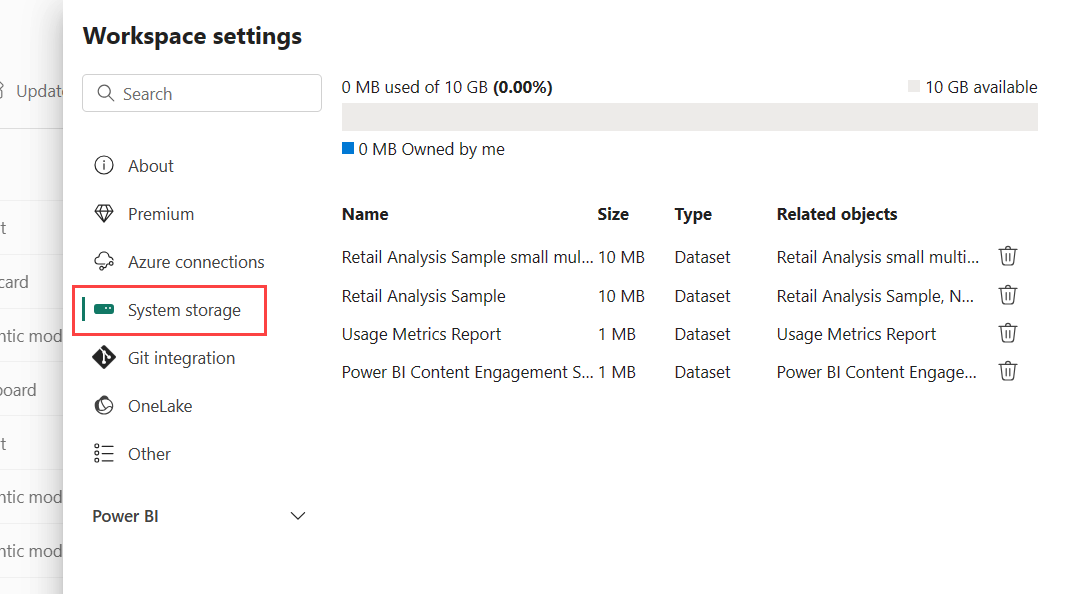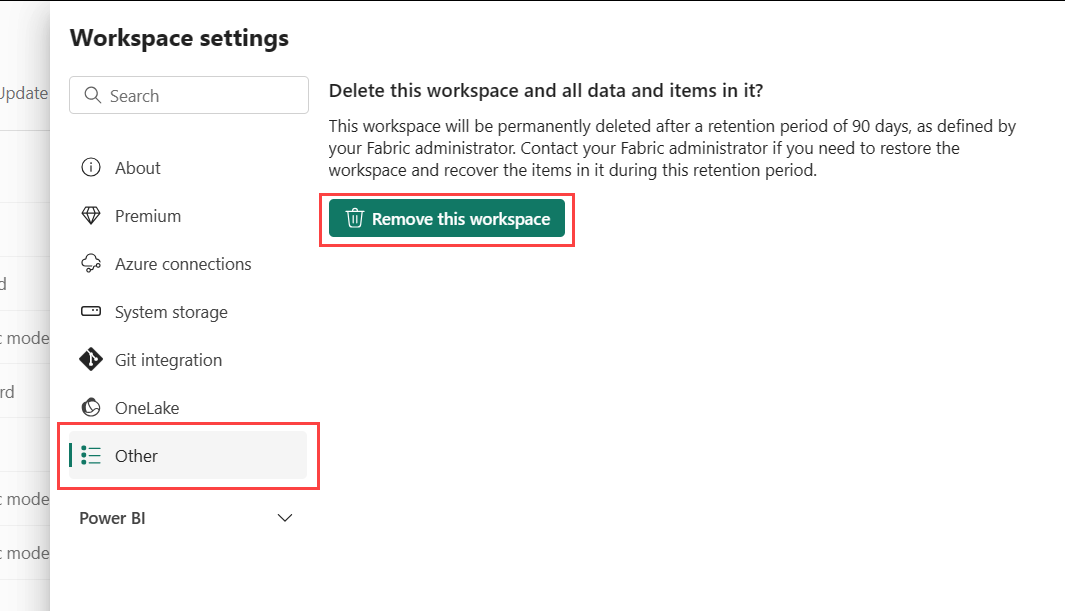Arbejdsområder i Microsoft Fabric og Power BI
arbejdsområder er steder, hvor du kan samarbejde med kolleger om at oprette samlinger af elementer, f.eks. lakehouses, lagre og rapporter, og oprette opgaveflows. I denne artikel beskrives arbejdsområder, hvordan du administrerer adgang til dem, og hvilke indstillinger der er tilgængelige.
Er du klar til at komme i gang? Læs Opret et arbejdsområde.
Arbejd med arbejdsområder
Her er nogle nyttige tip til, hvordan du arbejder med arbejdsområder.
Konfigurer et opgaveflow for arbejdsområdet til at organisere dit dataprojekt og hjælpe andre med at forstå og arbejde på dit projekt. Læs mere om opgaveflow.
Fastgør arbejdsområder øverst på listen over pop op-lister over arbejdsområder for hurtigt at få adgang til dine foretrukne arbejdsområder. Læs mere om fastgør arbejdsområder.
Brug detaljerede arbejdsområderoller til administration af fleksible tilladelser i arbejdsområderne: Administrator, Medlem, Bidragyder og Fremviser. Læs mere om arbejdsområderoller.
Opret mapper i arbejdsområdet: Organiser og administrer artefakter i arbejdsområdet. Læs mere om oprettelse af mapper i arbejdsområder.
Naviger til det aktuelle arbejdsområde hvor som helst ved at vælge ikonet i venstre navigationsrude. Læs mere om aktuelle arbejdsområde i denne artikel.
indstillinger for arbejdsområde: Som administrator af arbejdsområdet kan du opdatere og administrere dine arbejdsområdekonfigurationer i indstillinger for arbejdsområder.
Administrer et arbejdsområde i Git: Git-integration i Microsoft Fabric gør det muligt for Pro-udviklere at integrere deres udviklingsprocesser, værktøjer og bedste fremgangsmåder direkte på Fabric-platformen. Få mere at vide om, hvordan du administrere et arbejdsområde med Git.
kontaktliste: Angiv, hvem der modtager en meddelelse om aktivitet i arbejdsområdet. Læs mere om lister over kontakter i arbejdsområdet, i denne artikel.
Aktuelt arbejdsområde
Når du har valgt og åbnet et arbejdsområde, bliver dette arbejdsområde dit aktuelle arbejdsområde. Du kan hurtigt navigere til den overalt ved at vælge arbejdsområdeikonet i venstre navigationsrude.
![]()
Arbejdsområdelayout
Et arbejdsområde består af en overskrift, en værktøjslinje og et visningsområde. Der er to visninger, der kan vises i visningsområdet: listevisning og afstamningsvisning. Du vælger den visning, du vil have vist med kontrolelementer på værktøjslinjen. På følgende billede vises disse hovedkomponenter i arbejdsområdet, hvor listevisningen er valgt.
- header: Overskriften indeholder navnet på og en kort beskrivelse af arbejdsområdet samt links til andre funktioner.
- Toolbar: Værktøjslinjen indeholder kontrolelementer til tilføjelse af elementer til arbejdsområdet og overførsel af filer. Den indeholder også et søgefelt, et filter og listevisnings- og afstamningsvisningsvælgere.
- selektorer for listevisning og afstamningsvisning: Listevisnings- og afstamningsvisningsvælgere gør det muligt for dig at vælge, hvilken visning du vil have vist i visningsområdet.
- Visningsområde: Visningsområdet viser enten listevisning eller afstamningsvisning.
Listevisning
Listevisning er opdelt i opgaveforløbet og elementlisten.
- opgaveforløb: Opgaveflowet er det, hvor du kan oprette eller få vist en grafisk repræsentation af dit dataprojekt. Opgaveforløbet viser det logiske flow for projektet – det viser ikke dataflowet. Læs mere om opgaveflow.
- liste over elementer: Listen over elementer er der, hvor du kan se elementerne og mapperne i arbejdsområdet. Hvis du har opgaver i opgaveforløbet, kan du filtrere listen over elementer ved at vælge opgaverne.
- Tilpas størrelse på søjle: Du kan tilpasse størrelsen på opgaveforløbet og listen over elementer ved at trække tilpasningslinjen op eller ned.
- Vis/skjul opgaveforløb: Hvis du ikke vil se opgaveforløbet, kan du skjule det ved hjælp af skjul/vis pile i siden af separatorlinjen.
Afstamningsvisning
Afstamningsvisning viser dataflowet mellem elementerne i arbejdsområdet. Læs mere om afstamningsvisning.
Indstillinger for arbejdsområde
Administratorer af arbejdsområder kan bruge indstillinger for arbejdsområder til at administrere og opdatere arbejdsområdet. Indstillingerne omfatter generelle indstillinger for arbejdsområdet, f.eks. de grundlæggende oplysninger om arbejdsområdet, kontaktlisten, SharePoint, licens, Azure-forbindelser, lager og andre oplevelsers specifikke indstillinger.
Hvis du vil åbne indstillingerne for arbejdsområdet, kan du vælge arbejdsområdet i navigationsruden og derefter vælge Flere indstillinger (...)>Indstillinger for arbejdsområde ud for navnet på arbejdsområdet.
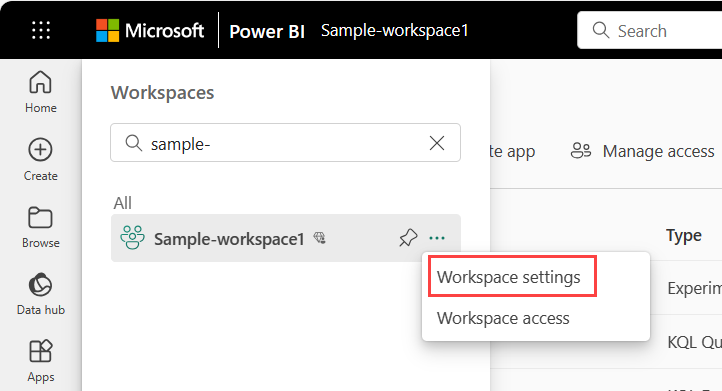
Du kan også åbne den fra arbejdsområdesiden.
Liste over kontakter i arbejdsområdet
Funktionen Kontaktliste giver dig mulighed for at angive, hvilke brugere der modtager meddelelser om problemer, der opstår i arbejdsområdet. Den, der oprettede arbejdsområdet, findes som standard på listen over kontakter. Du kan føje andre til listen, mens du oprette arbejdsområde eller i indstillinger for arbejdsområdet efter oprettelsen. Brugere eller grupper på listen over kontakter vises også i brugergrænsefladen i indstillingerne for arbejdsområdet, så brugerne af arbejdsområdet ved, hvem de skal kontakte.
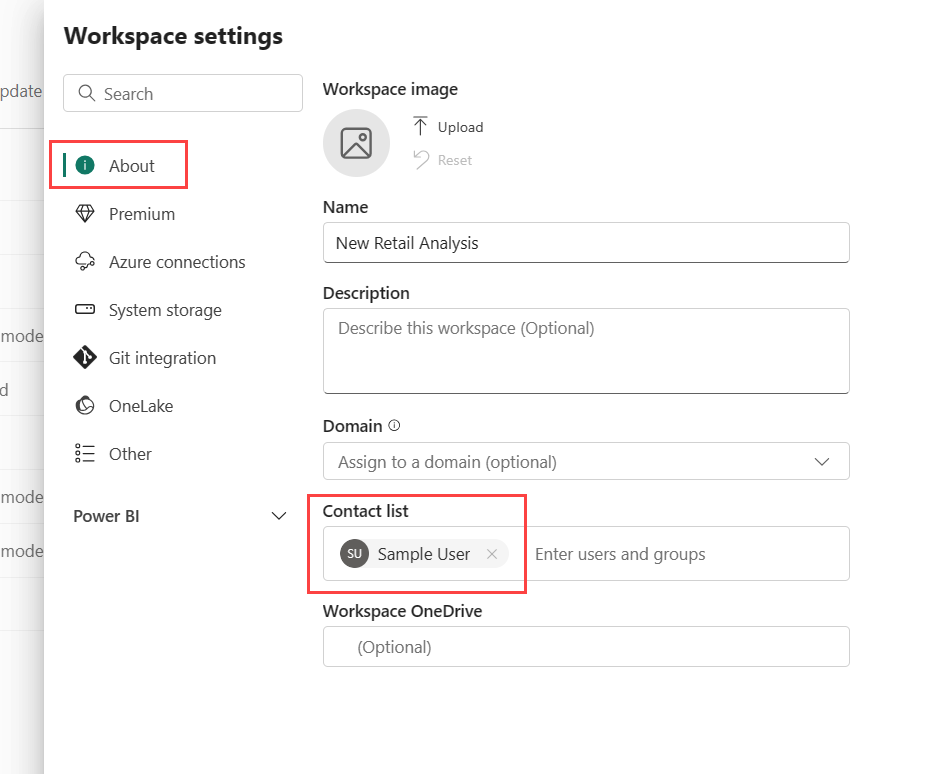
Microsoft 365 og SharePoint
Med SharePoint-arbejdsområdefunktionen kan du konfigurere en Microsoft 365-gruppe, hvis SharePoint-dokumentbibliotek er tilgængeligt for brugere af arbejdsområdet. Du skal først oprette gruppen uden for Microsoft Fabric, hvor én tilgængelig metode er fra SharePoint. Læs om oprettelse af et delt sharePoint-bibliotek .
Seddel
Oprettelse af Microsoft 365-grupper kan være begrænset i dit miljø, eller muligheden for at oprette dem fra dit SharePoint-websted kan være deaktiveret. Hvis det er tilfældet, skal du tale med it-afdelingen.
Microsoft Fabric synkroniserer ikke tilladelser mellem brugere eller grupper med adgang til arbejdsområdet og brugere eller grupper med Medlemskab af Microsoft 365-gruppe. En bedste praksis er at give adgang til arbejdsområdet til den samme Microsoft 365-gruppe, hvis fillager du har konfigureret. Administrer derefter adgang til arbejdsområdet ved at administrere medlemskab af Microsoft 365-gruppen.
Du kan konfigurere SharePoint i indstillinger for arbejdsområde ved at skrive navnet på den Microsoft 365-gruppe, du oprettede tidligere. Skriv kun navnet og ikke URL-adressen. Microsoft Fabric henter automatisk SharePoint for gruppen.
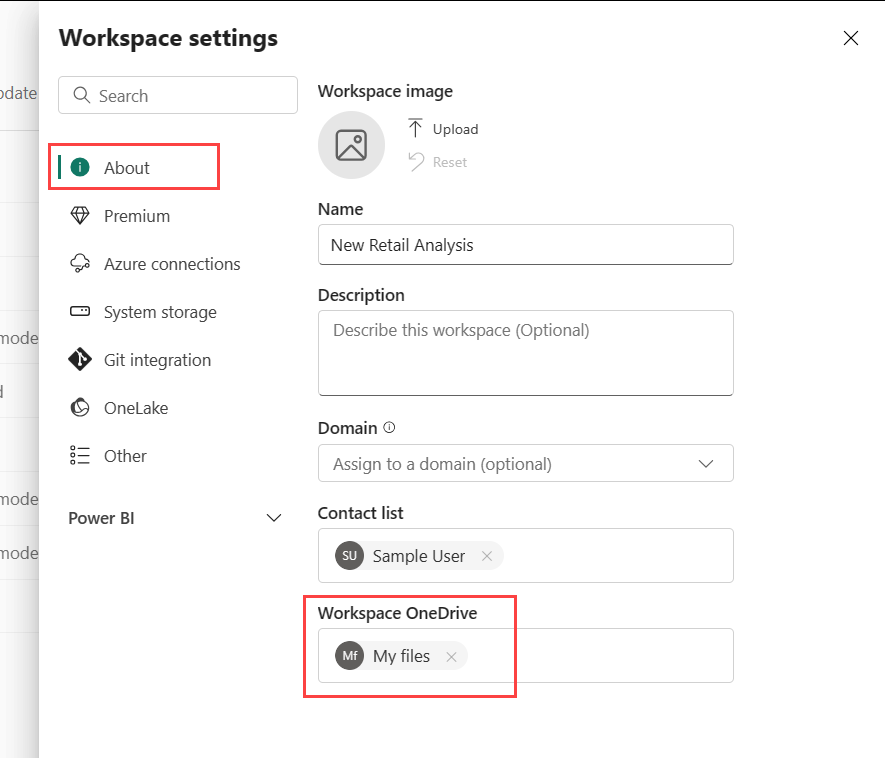
Licenstilstand
Arbejdsområder oprettes som standard i organisationens delte kapacitet. Når din organisation har andre kapaciteter, kan arbejdsområder, herunder Mine arbejdsområder, tildeles til en hvilken som helst kapacitet i din organisation. Du kan konfigurere det, mens du opretter et arbejdsområde, eller under indstillinger for arbejdsområde –> Premium-. Læs mere om licenser.
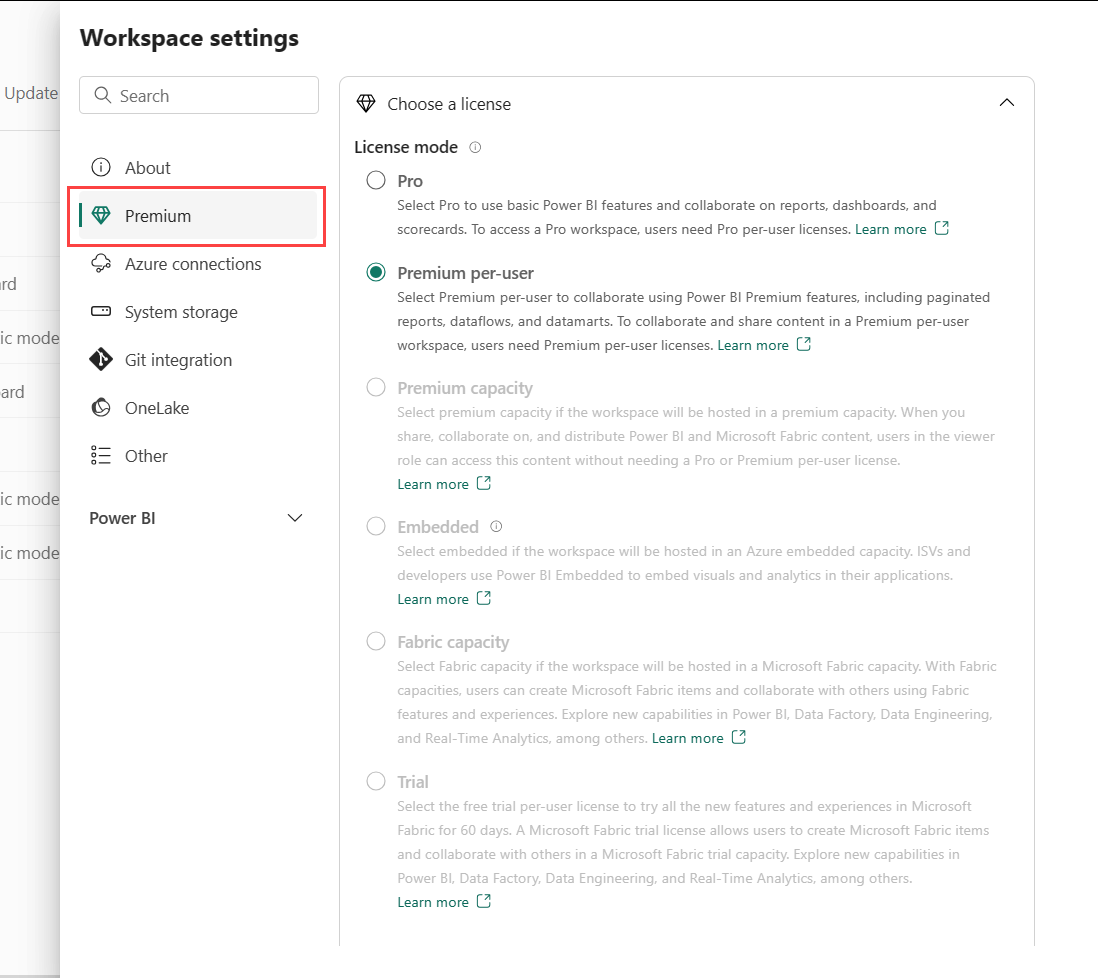
Konfiguration af Azure-forbindelser
Administratorer af arbejdsområder kan konfigurere dataflowlager til at bruge Azure Data Lake Gen 2-lager og Azure Log Analytics-forbindelse (LA) til at indsamle besøgs- og ydeevnelogfiler for arbejdsområdet i indstillinger for arbejdsområdet.
Med integrationen af Azure Data Lake Gen 2-lageret kan du overføre dit eget lager til dataflow og oprette en forbindelse på arbejdsområdeniveau. Læs Konfigurer dataflowlager til at bruge Azure Data Lake Gen 2 for at få flere oplysninger.
Efter forbindelsen til Azure Log Analytics (LA) sendes aktivitetslogdata løbende og er tilgængelige i Log Analytics om ca. 5 minutter. Læs Brug af Azure Log Analytics for at få flere oplysninger.
Systemlager
Systemlager er stedet, hvor du kan administrere dit semantiske modellager på din individuelle konto eller i din arbejdsområdekonto, så du kan fortsætte med at publicere rapporter og semantiske modeller. Dine egne semantiske modeller, Excel-rapporter og de elementer, som nogen har delt med dig, er inkluderet i dit systemlager.
I systemlageret kan du se, hvor meget lagerplads du har brugt, og frigøre lageret ved at slette elementerne i det.
Vær opmærksom på, at du eller en anden kan have rapporter og dashboards, der er baseret på en semantisk model. Hvis du sletter den semantiske model, fungerer disse rapporter og dashboards ikke længere.
Fjern arbejdsområdet
Som administrator for et arbejdsområde kan du slette det. Når du sletter arbejdsområdet, slettes alt i arbejdsområdet for alle gruppemedlemmer, og den tilknyttede app fjernes også fra AppSource.
I ruden Indstillinger for arbejdsområde skal du vælge Andet>Fjern dette arbejdsområde.
Advarsel
Hvis det arbejdsområde, du sletter, har et arbejdsområdeidentitet, går dette arbejdsområdes identitet uigenkaldeligt tabt. I nogle scenarier kan dette medføre, at Fabric-elementer, der er afhængige af arbejdsområdets identitet for adgang til arbejdsområder eller godkendelse, der er tillid til, afbrydes. Du kan få flere oplysninger under Slet et arbejdsområdeidentitet.
Administration og overvågning af arbejdsområder
Administration af arbejdsområder findes på Microsoft Fabric-administrationsportalen. Microsoft Fabric-administratorer bestemmer, hvem i en organisation der kan oprette arbejdsområder og distribuere apps. Læs om administration af brugernes mulighed for at oprette arbejdsområder i artiklen "Indstillinger for arbejdsområde".
Administratorer kan også se tilstanden for alle arbejdsområder i deres organisation. De kan administrere, genoprette og endda slette arbejdsområder. Læs om administration af selve arbejdsområderne i artiklen "Administrationsportal".
Revision
Microsoft Fabric overvåger følgende aktiviteter for arbejdsområder.
| Fuldt navn | Handlingsnavn |
|---|---|
| Mappen Microsoft Fabric er oprettet | Opretmappe |
| Mappen Microsoft Fabric er slettet | Sletmappe |
| Opdateret Microsoft Fabric-mappe | UpdateFolder |
| Opdaterede adgang til Microsoft Fabric-mappe | UpdateFolderAccess |
Læs mere om Microsoft Fabric-overvågning.
Overvejelser og begrænsninger
Begrænsninger, du skal være opmærksom på:
- Arbejdsområder kan maksimalt indeholde 1.000 Fabric- og Power BI-elementer.
- Visse specialtegn understøttes ikke i arbejdsområdenavne, når du bruger et XMLA-slutpunkt. Du kan løse problemet ved at bruge URL-kodning af specialtegn, f.eks. for en skråstreg /, skal du bruge %2F.
- En bruger eller en tjenesteprincipal kan være medlem af op til 1.000 arbejdsområder.